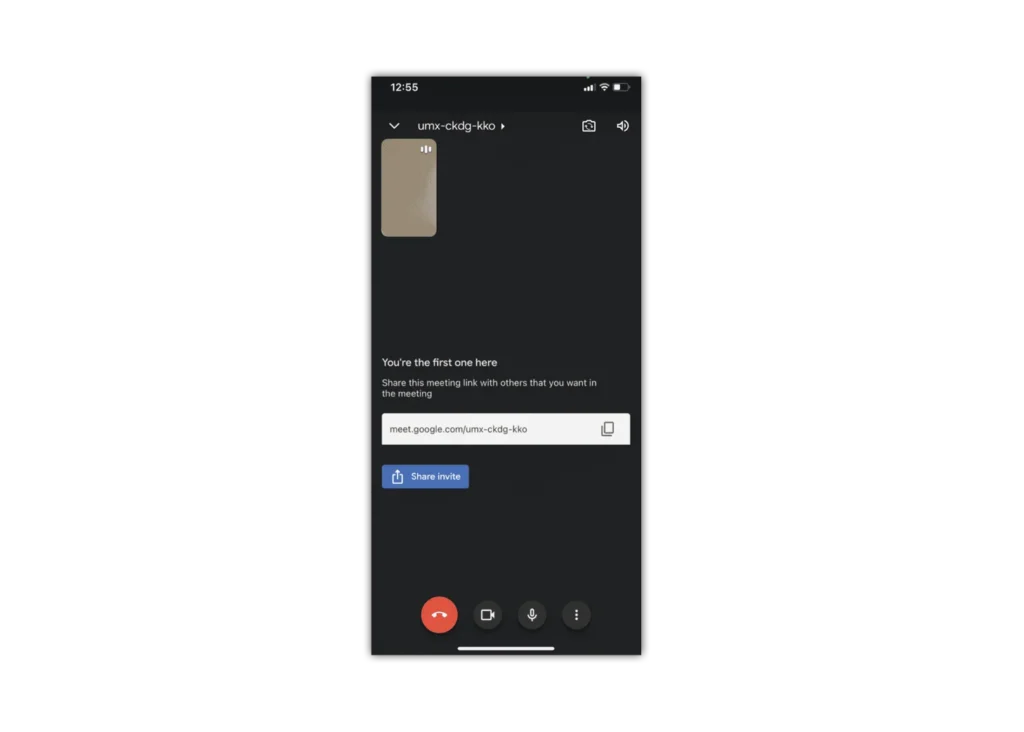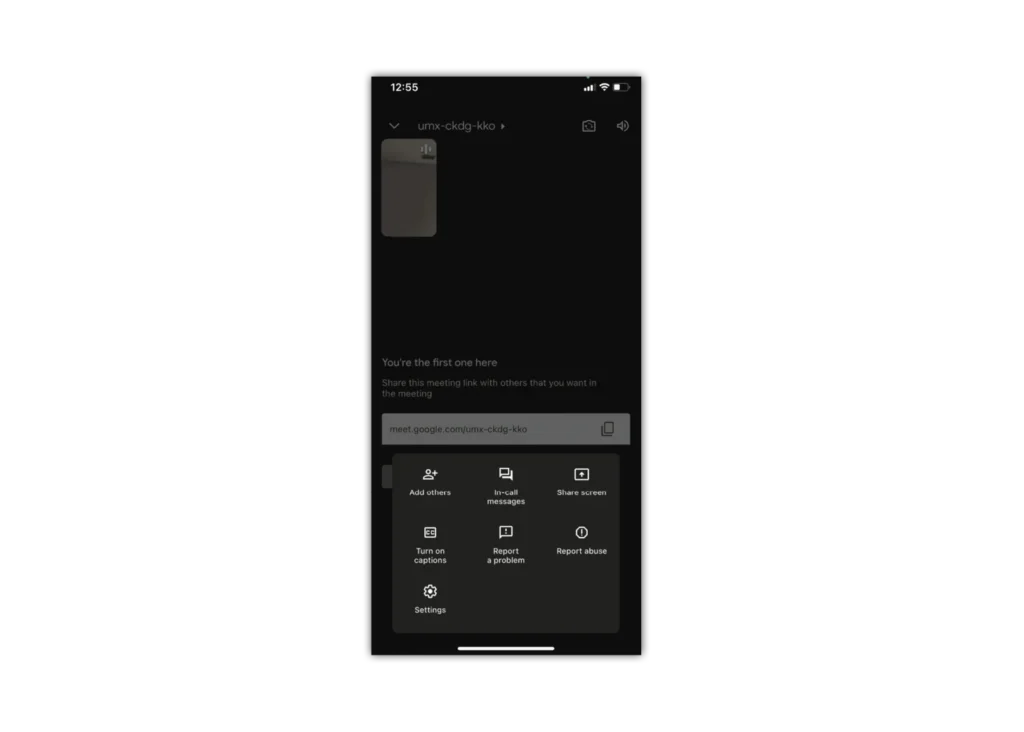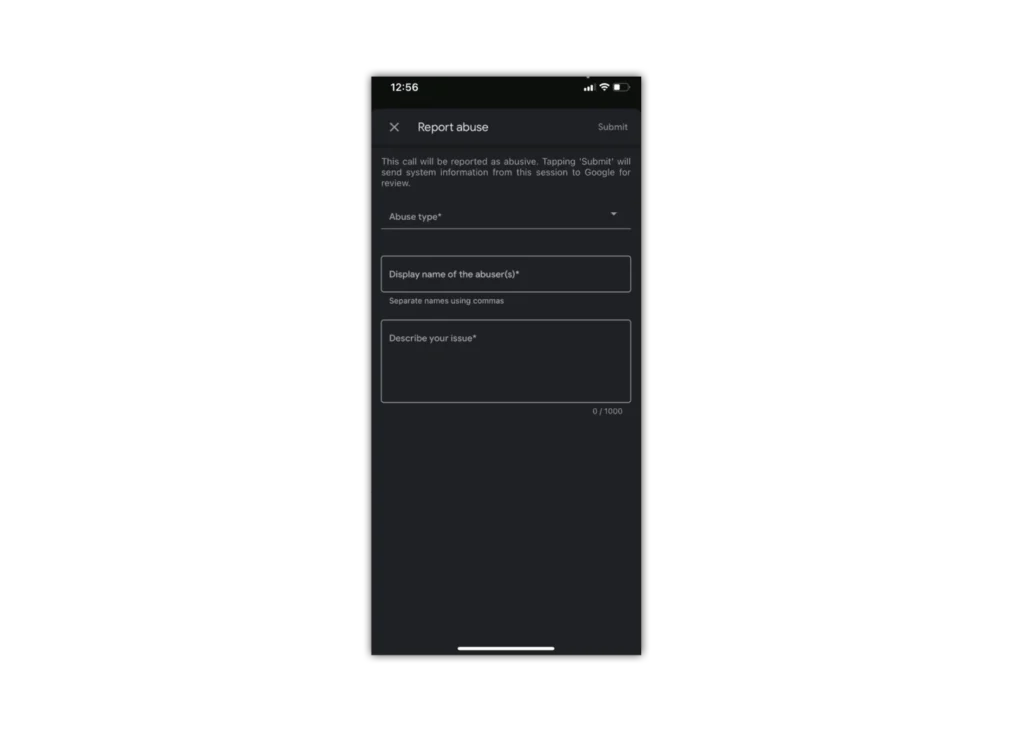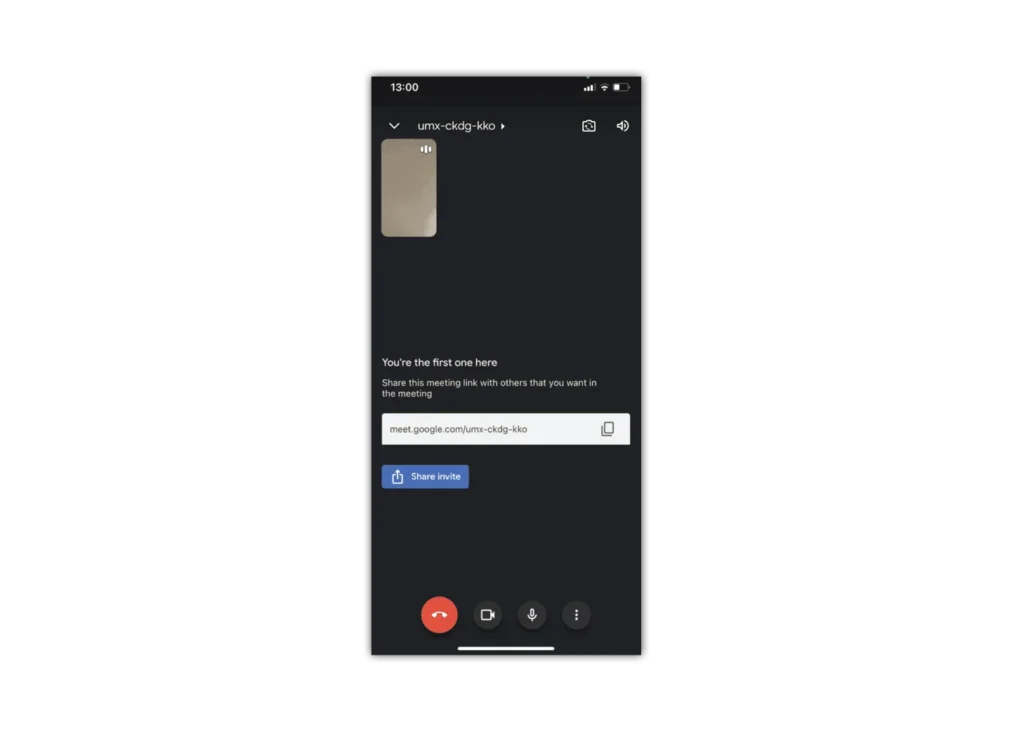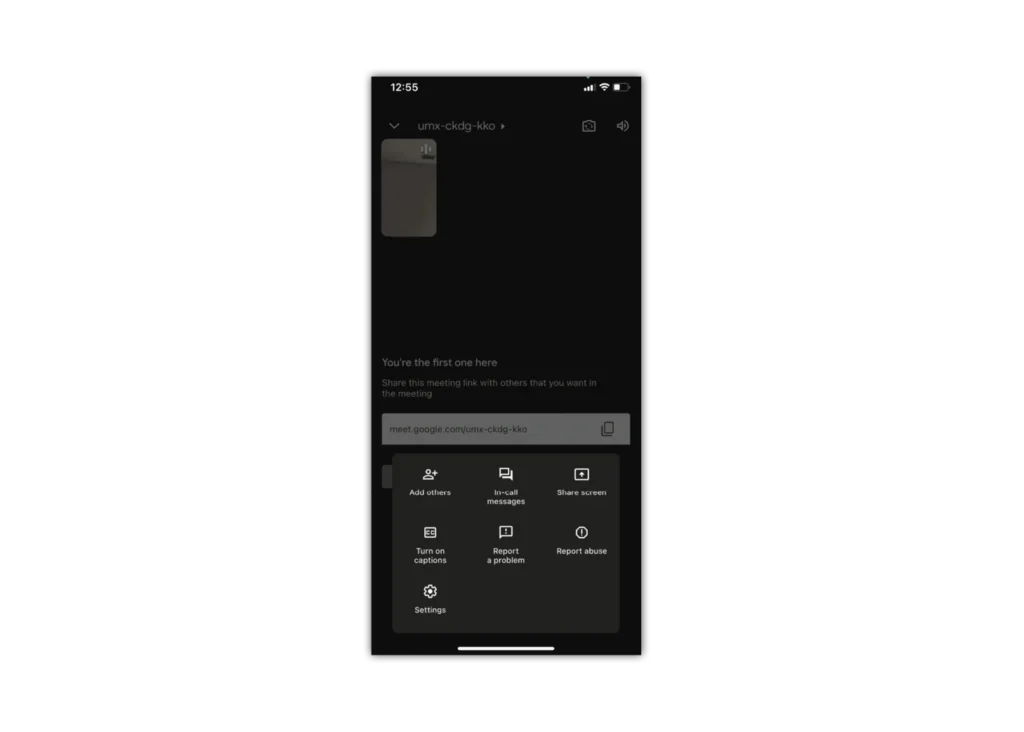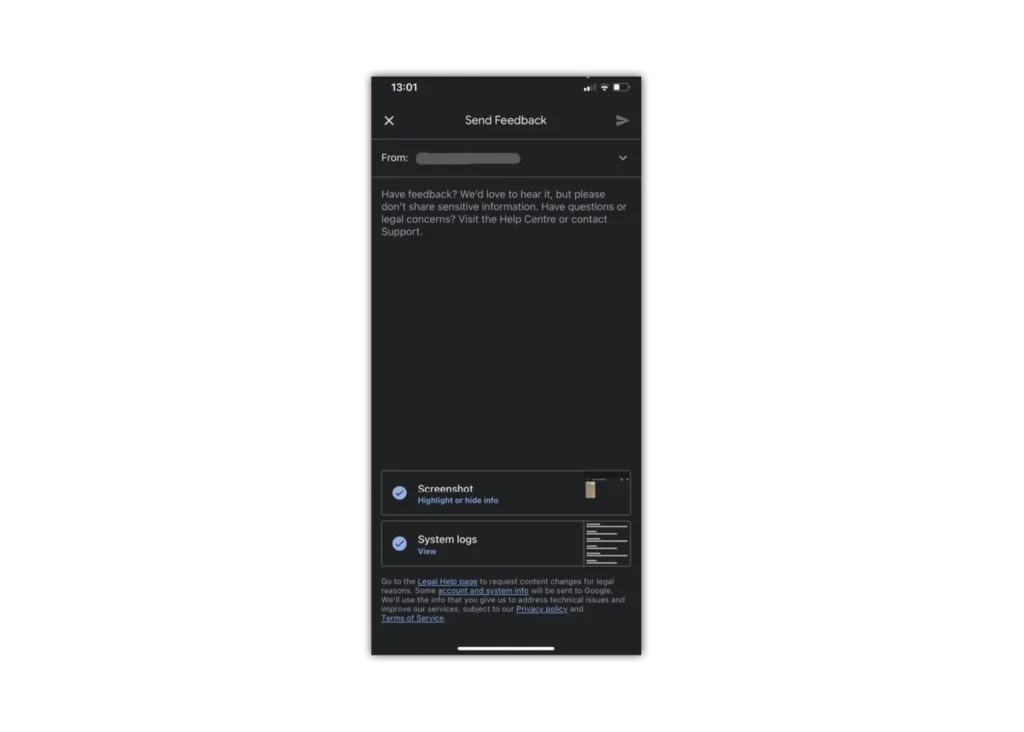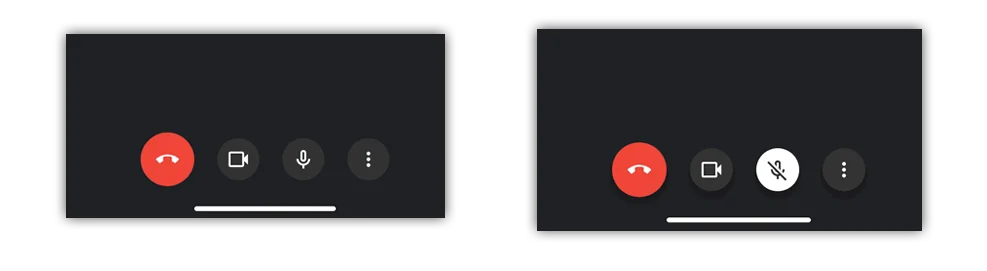Ble i roi gwybod am gamdriniaeth
Nodweddion gwrth-gam-drin yn ddiofyn. Ni all unrhyw un ymuno â chyfarfod oni bai ei fod yn cael ei wahodd neu ei dderbyn gan y gwesteiwr. Os ydych chi'n credu bod rhywun yn torri canllawiau Google gallwch chi roi gwybod amdanynt.
Pan mewn galwad fideo:
1 cam - Tapiwch y tri dot yn y gornel dde isaf (yr un peth ar fersiwn bwrdd gwaith ac app)
2 cam - Tap Riportio camdriniaeth
3 cam - Llenwch y wybodaeth a thapio Cyflwyno (Adroddwch a ydych chi'n defnyddio fersiwn bwrdd gwaith)


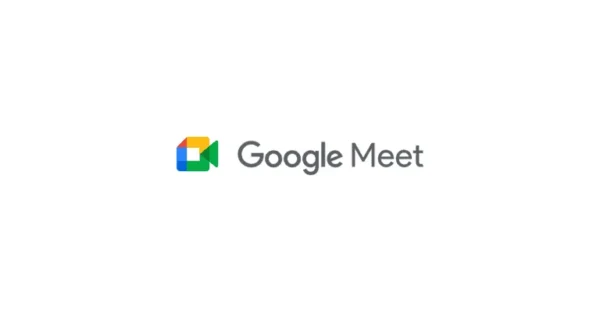
 Galwadau a Thestunau
Galwadau a Thestunau